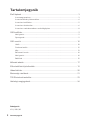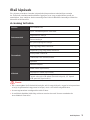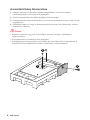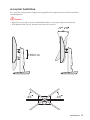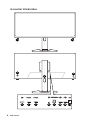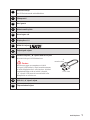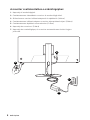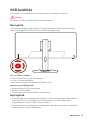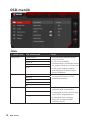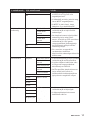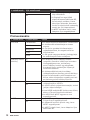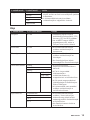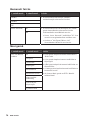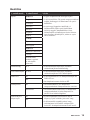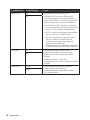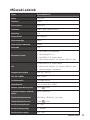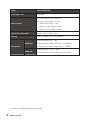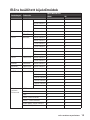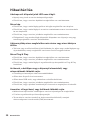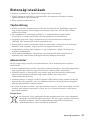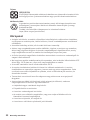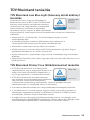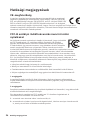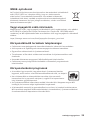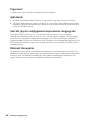Optix sorozat
LCD-monitor
Optix MAG301RF (3CC5)

2
Tartalomjegyzék
Tartalomjegyzék
Első lépések ..................................................................................................................3
A csomag tartalma ................................................................................................. 3
A monitorállvány felszerelése ................................................................................ 4
A monitor beállítása ............................................................................................... 5
A monitor áttekintése ............................................................................................. 6
A monitor csatlakoztatása a számítógéphez ......................................................... 8
OSD beállítás .................................................................................................................9
Navi gomb ............................................................................................................... 9
Gyorsgomb .............................................................................................................. 9
OSD-menük ................................................................................................................ 10
Játék ..................................................................................................................... 10
Professzionális ..................................................................................................... 12
Kép ........................................................................................................................ 13
Bemeneti forrás.................................................................................................... 14
Navi gomb ............................................................................................................. 14
Beállítás ................................................................................................................ 15
Műszaki adatok ...........................................................................................................17
Előre beállított kijelzőmódok ..................................................................................... 19
Hibaelhárítás ............................................................................................................... 20
Biztonsági utasítások ................................................................................................. 21
TÜV Rheinland tanúsítás ............................................................................................ 23
Hatósági megjegyzések ............................................................................................. 24
Átdolgozás
V1.0, 2021/02

3
Első lépések
Első lépések
Ez a fejezet a hardver üzembe helyezésével kapcsolatos tudnivalókat mutatja
be. Eszközök csatlakoztatása közben ügyeljen arra, hogy megfelelően tartsa az
eszközöket, és a statikus elektromosság elkerülése érdekében használjon földelést
biztosító csuklószorítót.
A csomag tartalma
Monitor Optix MAG301RF
Dokumentáció
Gyors üzembehelyezési útmutató
Regisztrációs kártya
Garanciakártya
MSI jutalomprogram kártya
Tartozékok
Talp (egy vagy több) csavarral
Talpállvány (egy vagy több) csavarral
Állványfedél csavarral
Csavar(ok) a fali konzol(ok)hoz.
Tápkábel
Hálózati adapter
Kábelek
HDMI-kábel (opcionális)
DisplayPort-kábel (opcionális)
Felfelé irányuló USB-kábel (Felfelé irányuló, „B” típusú
USB-porthoz) (opcionális)
⚠
Fontos
∙
Ha a csomagban lévő tételek bármelyike sérült vagy hiányzik, vegye fel a kapcsolatot
a helyi forgalmazóval vagy azzal a hellyel, ahol a terméket megvásárolta.
∙
A csomag tartalma országonként eltérő lehet.
∙
A mellékelt tápkábel kizárólag ehhez a monitorhoz való és nem szabad más
termékekkel használni.

4
Első lépések
A monitorállvány felszerelése
1. Hagyja a monitort a habszivacs védőcsomagolásában. Illessze az állvány
szerelőkonzolját a monitoron lévő rovátkához.
2. Húzza meg az állvány szerelőkonzoljában lévő csavarokat.
3. Csatlakoztassa a talpat az állványhoz, és húzza meg a talphoz tartozó csavart a talp
rögzítéséhez.
4. Győződjön meg arról, hogy az állványszerelvény helyesen van felszerelve, mielőtt
felállítaná a monitort.
⚠
Fontos
∙
Helyezze a monitort egy puha, biztonságos felületre, nehogy a kijelzőpanel
megkarcolódjon.
∙
A kijelzőpanelen ne használjon éles tárgyakat.
∙
Az állványkonzol felszerelésére való rovátka fali szerelőknzollal is használható. A
megfelelő fali szerelőkészletet illetően érdeklődjön a viszonteladónál.
1
2
3

5
Első lépések
A monitor beállítása
Ez a monitor a kényelmes megtekintés jegyében lett megtervezve különféle beállítási
lehetőségekkel.
⚠
Fontos
∙
Ügyeljen arra, hogy a monitor beállítása közben ne nyomja meg a kijelzőpanelt.
∙
Elforgatása előtt kérjük, döntse kissé hátra a monitort.
-5
O
20
O
45
O
130mm
45
O

6
Első lépések
A monitor áttekintése
1 2
3
5
6 7 8 9 10 117 10
4

7
Első lépések
1
Makróbillentyű
Az OSD alkalmazás aktiválásához.
2
Főkapcsoló
3
Navi gomb
4
Kábelvezető nyílás
5
Kensington zár
6
DisplayPort 1.2
7
HDMI 2.0 aljzat
8
Fejhallgató-aljzat
9
Felfelé irányuló, „B” típusú USB 2.0-s port
A felfelé irányuló USB-kábelhez.
⚠
Fontos
Keresse meg a csomagban a felfelé
irányuló USB-kábelt, majd csatlakoztassa
a számítógéphez és a monitorhoz. A kábel
csatlakoztatása után a lefelé irányuló,
„A” típusú USB-portok használatra kész
állapotúak a monitoron.
A PC-hez
A
monitorhoz
10
USB 2.0 „A” típusú aljzat
11
Tápcsatlakozó aljzat

8
Első lépések
A monitor csatlakoztatása a számítógéphez
1. Kapcsolja ki a számítógépét.
2. Csatlakoztassa a videokábelt a monitor és a számítógép közé.
3. Állítsa össze a monitor hálózati adapterét és tápkábelét. (A ábra)
4. Csatlakoztassa a hálózati adaptert a monitor tápcsatlakozó aljzat. (B ábra)
5. Csatlakoztassa a tápkábelt a konnektorba. (C ábra)
6. Kapcsolja be a monitort. (D ábra)
7. Kapcsolja be a számítógépet, és a monitor automatikusan észlelni fogja a
jelforrást.
A
B
C
D

9
OSD beállítás
OSD beállítás
Ez a fejezet az OSD beállítására vonatkozó fontos tudnivalókat ismerteti.
⚠
Fontos
Az adatok előzetes értesítés nélkül megváltozhatnak.
Navi gomb
A monitoron egy Navi gomb található. Ez egy többirányú vezérlőbillentyű, amely a
képernyőn megjelenő (OSD) menüben történő navigálást segíti.
Fel / Le / Balra / Jobbra:
∙ Funkciómenük és elemek kiválasztása
∙ funkció-értékek beállítása
∙ A funkciómenükbe történő belépés/kilépés onnan
Nyomja meg az (OK) gombot:
∙ A képernyőmenü (OSD) megnyitása
∙ Belépés az almenükbe
∙ A kiválasztott elem vagy beállítás megerősítése
Gyorsgomb
∙ A felhasználóknak lehetősége van megnyitni a Játékmód, Képsegéd, Ébresztőóra
és Bemeneti forrás funkciómenüket a Navi gomb fel, le, balra vagy jobbra
mozgatásáával, amikor az OSD-menü nem aktív.
∙ A felhasználóknak lehetősége van testreszabni saját Gyorbillentyűiket a különféle
funkciómenükbe történő belépéshez.

10
OSD-menük
OSD-menük
Játék
1. szintű menü 2./3. szintű menü Leírás
Játékmód Felhasználói ∙ A felhasználó módosíthatja az
összes elemet.
∙ A Fel és Le gombbal
kiválaszthatja a módeffektusokat,
és megtekintheti az előnézetüket.
∙ A OK gomb megnyomásával
jóváhagyhatja és beállíthatja a
kívánt módtípust.
FPS
Verseny
RTS
RPG
Éjszakai látás KI ∙ Ez a funkció optimalizálja
az alapvető fényerőt és FPS
játékokhoz ajánlott.
Normál
Erős
Legerősebb
A.I.
Válaszidő Normál ∙ A felhasználók bármelyik módban
módosíthatják a válaszidőt.
∙ A Válaszidő szürkén jelenik meg,
ha az MPRT engedélyezett.
∙ A Válaszidő Gyors értékre
állítandó, miután az MPRT
letiltásra került.
Gyors
Leggyorsabb

11
OSD-menük
1. szintű menü 2./3. szintű menü Leírás
MPRT KI ∙ Ha MPRT engedélyezett, akkor
a HDCR és a Fényerő nem
engedélyezhető.
∙ A Válaszidő szürkén jelenik meg,
ha az MPRT engedélyezett.
∙ A MPRT le kell tiltani, ha az
Adaptive-Sync beállítása BE.
BE
Képfrissítési
sebesség
Helyzet Bal felső sarok ∙ A felhasználók bármelyik módban
módosíthatják a képfrissítési
sebességet.
∙ Az alapértelmezett képfrissítési
sebesség helye a bal felső
sarok. A helyet az OSD-menüben
módosíthatja. A OK gomb
megnyomásával jóváhagyhatja
és beállíthatja a képfrissítési
sebesség helyét.
∙ Ez a monitor az operációs
rendszerben beállított
képfrissítési sebességet követi és
alkalmazza.
Jobb felső
sarok
Bal alsó sarok
Jobb alsó
sarok
Testreszabás
KI
BE
Ébresztőóra Helyzet Bal felső sarok ∙ A felhasználók bármelyik módban
módosíthatják az Ébresztőóra.
∙ A kívánt időpont beállítása után
a OK gomb megnyomásával
aktiválhatja az időzítőt.
∙ Az Ébresztőóra alapértelmezett
helye a Bal felső sarok. A
felhasználók kiválaszthatják az
igényeiknek megfelelő helyet.
Jobb felső
sarok
Bal alsó sarok
Jobb alsó
sarok
Testreszabás
KI
15:00 00:01~99:59
30:00
45:00
60:00
Képsegéd Nincs
∙ A felhasználók bármelyik módban
módosíthatják a Képsegéd.
∙ A Képsegéd alapértelmezett
beállítása a Nincs.
Icon
Pozíció
Alaphelyzet
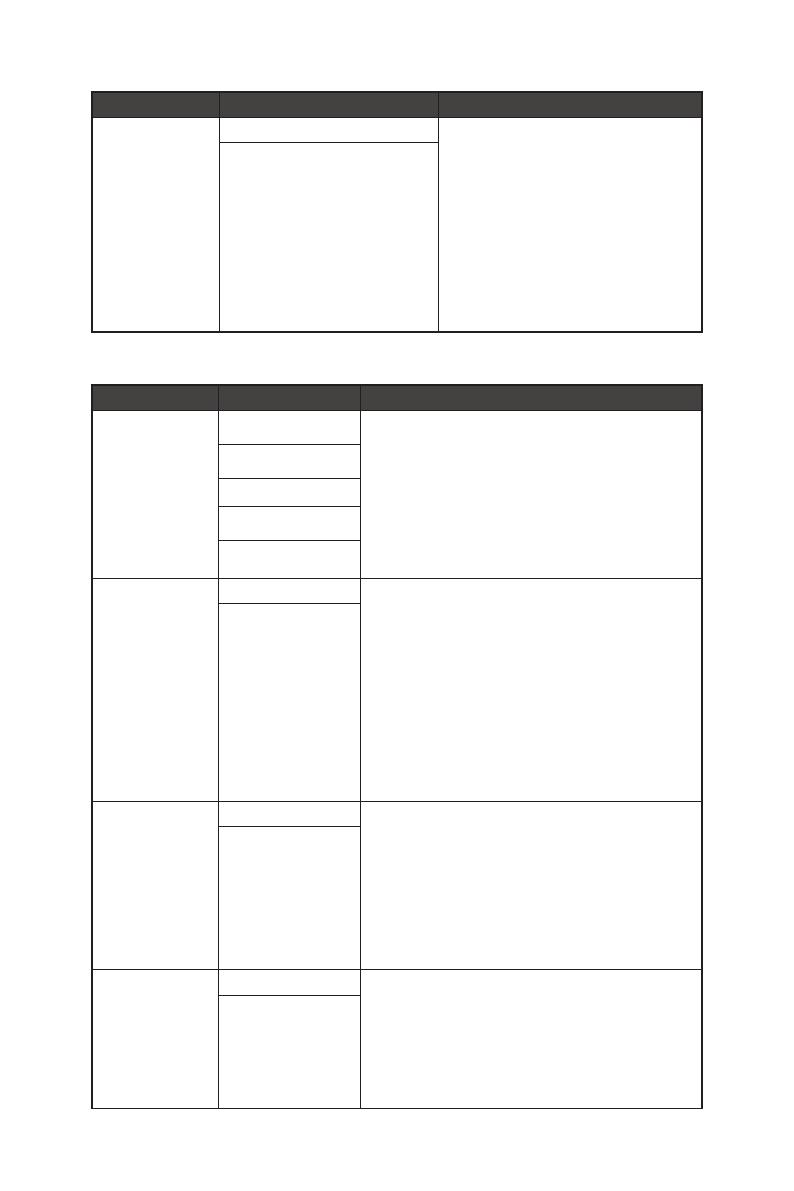
12
OSD-menük
1. szintű menü 2./3. szintű menü Leírás
Adaptive-Sync KI ∙ Az Adaptive-Sync megszünteti a
kép szakadását.
∙ A DisplayPort vagz HDMI
alapértelmezett beállítása BE,
és bármelyik módban, illetve
bármilyen felbontás, bemeneti
forrás és képfrissítési sebesség
esetén be- és kikapcsolható.
∙ A MPRT letiltásra kerül, ha az
Adaptive-Sync engedélyezett.
BE
Professzionális
1. szintű menü 2. szintű menü Leírás
Pro mód Felhasználói ∙ Az alapértelmezett beállítás a Felhasználói.
∙ A felhasználó módosíthatja az összes
elemet.
∙ A Fel és Le gombbal kiválaszthatja a
módeffektusokat, és megtekintheti az
előnézetüket.
∙ A OK gomb megnyomásával jóváhagyhatja
és beállíthatja a kívánt módtípust.
Kékellenes
Mozgókép
Iroda
sRGB
Alacsony szintű
kékfény
KI ∙ Az Alacsony szintű kékfény funkció
megvédi a szemét a kékfénnyel szemben.
Ha engedélyezve van, az Alacsony
szintű kékfény funkció egy sárgásabb
árnyalatú fényre módosítja a képernyő
színhőmérsékletét.
∙ A felhasználók bármelyik módban
módosíthatják az Alacsony szintű kékfényt.
∙ Ha a Professzionális mód Olvasásra van
állítva, akkor kötelezően engedélyezni kell
az Alacsony szintű kékfény funkciót.
BE
HDCR KI ∙ A felhasználók bármelyik módban
módosíthatják a HDCR-t.
∙ A HDCR növeli a képek kontrasztját, amivel
javítja a képminőséget.
∙ Ha a HDCR beállítás BE értékre van állítva,
akkor a Fényerő kiszürkítve látható.
∙ Az HDCR és a MPRT egyszerre nem
engedélyezhető.
BE
MPRT KI ∙ Ha MPRT engedélyezett, akkor a HDCR és a
Fényerő nem engedélyezhető.
∙ A Válaszidő szürkén jelenik meg, ha az
MPRT engedélyezett.
∙ A MPRT le kell tiltani, ha az Adaptive-Sync
beállítása BE.
BE

13
OSD-menük
1. szintű menü 2. szintű menü Leírás
Képjavítás KI ∙ A képjavítási funkcióval korrigálhatja a
képek széleit az élek kontrasztjának javítása
érdekében.
∙ A felhasználók bármelyik módban
módosíthatják a képjavítási funkciót.
Gyenge
Közepes
Erős
Legerősebb
Kép
1. szintű menü 2./3. szintű menü Leírás
Fényerő 0-100 ∙ Lehetőség van a Fényerő
beállítására Felhasználói, FPS,
Verseny, RTS és RPG módban.
∙ Ha az MPRT vagy a HDCR
engedélyezve van, akkor a
Fényerő kiszürkítve látható.
Kontraszt 0-100 ∙ A felhasználók bármelyik
módban módosíthatják a
kontrasztot.
Élesség 0-5 ∙ A felhasználók bármelyik
módban módosíthatják az
élességet.
∙ Az élesség javítja a képek
tisztaságát és részletezettségét.
Színhőmérséklet Hideg ∙ A színhőmérséklet
alapértelmezett beállítása a
Normál.
∙ A Fel és Le gombbal
kiválaszthatja a
módeffektusokat, és
megtekintheti az előnézetüket.
∙ A OK gomb megnyomásával
jóváhagyhatja és beállíthatja a
kívánt módtípust.
∙ A flelhasználók testreszabási
módban módosíthatják a
színhőmérsékletet.
Normál
Meleg
Testreszabás R (0-100)
G (0-100)
B (0-100)
Kijelzőméret Automatikus ∙ A felhasználók bármelyik
módban, illetve bármilyen
felbontás vagy képfrissítési
sebesség esetén módosíthatják
a Kijelzőméret.
∙ Az alapértelmezett érték az
Automatikus.
4:3
16:9
21:9

14
OSD-menük
Bemeneti forrás
1. szintű menü 2. szintű menü Leírás
HDMI1 ∙ A felhasználók bármelyik módban
módosíthatják a bemeneti forrást.
HDMI2
DP
Auto. Keresés KI ∙ A felhasználóknak lehetőségük van a Navi
gomb használatára a bemeneti forrás
kiválasztására az alábbiak szerint:
• Ha az „Auto. Keresés” beállítása “KI” és a
monitor energiatakarékos módban van.
• Amikor a “No Signal (Nincs Jel)”
üzenetdoboz látható a monitoron.
BE
Navi gomb
1. szintű menü 2. szintű menü Leírás
Fel/ Le/ Balra/
Jobbra
KI ∙ A Fel gomb alapértelmezett beállítása a
Játék mód.
∙ A Le gomb alapértelmezett beállítása a
Képsegéd.
∙ A Bal gomb alapértelmezett beállítása az
ébresztőóra.
∙ A Jobb gomb alapértelmezett beállítása a
bemeneti forrás.
∙ Az összes Navi gomb az OSD- Menük
módosítható.
Fényerő
Játékmód
Képsegéd
Ébresztőóra
Bemeneti forrás
Képfrissítési
sebesség
Információ a
képernyőn
Éjszakai látás

15
OSD-menük
Beállítás
1. szintű menü 2. szintű menü Leírás
Nyelv 繁體中文 ∙ A gyári alapbeállítás az angol nyelv.
∙ A felhasználók a OK gomb megnyomásával
tudják jóváhagyni és alkalmazni a nyelvi
beállítást.
∙ A nyelv egy független beállítás. A
felhasználók saját nyelvi beállítása
felülírja a gyári alapbeállítást. Ha a
felhasználók a Alaphelyzet funkcióhoz a
Igen értéket választják ki, akkor a nyelv
nem módosul.
English
Français
Deutsch
Italiano
Español
한국어
日本語
Русский
Português
简体中文
Bahasa Indonesia
Türkçe
(Hamarosan
további nyelvek
is elérhetők
lesznek)
Átlátszóság 0-5 ∙ A felhasználók bármelyik módban
módosíthatják az Átlátszóság.
OSD időtúllépés 5~30 s ∙ A felhasználók bármelyik módban
módosíthatják az OSD-időtúllépést.
RGB LED KI ∙ A felhasználók be- és kikapcsolhatják az
RGB LED-et.
∙ Az alapértelmezett érték az BE.
BE
Főkapcsoló KI ∙ Ha a beállítása KI, a Főkapcsoló
megnyomásával kikapcsolható a monitor.
Készenlét ∙ Ha a beállítása Készenlét, a Főkapcsoló
megnyomásával ki lehet kapcsolni a
panelt és a háttérvilágítást.
Információ a
képernyőn
KI ∙ A monitorállapot információi kép a
képernyő jobb oldalán jelennek meg.
∙ A felhasználó engedélyezheti vagy
letilthatja az Információ a képernyőn
funkciót. Az alapértelmezett érték az KI.
BE

16
OSD-menük
1. szintű menü 2. szintű menü Leírás
HDMI CEC KI ∙ Az alapértelmezett érték az KI.
∙ A HDMI CEC (Consumer Electronics
Control) támogatja a Sony PlayStation®,
Nintendo® Switch™ és számos egyéb CEC-
képes audiovizuális eszköz használatát.
∙ Ha a HDMI CEC BE helyzetbe van állítva:
• A monitor automatikusan bekapcsolódik,
amikor a CEC-eszközt bekapcsolják.
• A CEC-eszköz energiatakarékos módba
lép, ha a monitort kikapcsolják.
• Ha Sony PlayStation® vagy Nintendo®
Switch™ eszközt csatlakoztatnak,
a Játék és Pro mód automatikusan
Felhasználói módra vált
(Alapértelmezett), és később illeszthető
a felhasználók preferált üzemmódjaihoz.
BE
Öko mód KI ∙ Az alapértelmezett érték az BE.
∙ Figyelmeztető üzenet jelenik meg a
kijelzőn, ha az Öko módot KI értékre
állítják.
∙ Nagyobb Fényerő érték lesz
engedélyezett, ha az Öko módot KI értékre
állítják.
BE
Alaphelyzet IGEN ∙ A felhasználók bármelyik módban
alaphelyzetbe állíthatják és
visszaállíthatják a beállítások eredeti
OSD-alapértékeit.
NEM

17
Műszaki adatok
Műszaki adatok
Típus Optix MAG301RF
Méret 29,5 inch
Görbület Lapos
Panel típusa Gyors IPS
Felbontás 2560 x 1080, 200Hz mellett
Képarány 21:9
Fényerő (nit) 300 (tipikus)
Kontrasztarány 1000:1
Képfrissítési sebesség 200Hz
Válaszidő 1ms
Bemeneti csatoló
∙ 2 db HDMI 2.0-csatlakozó
∙ 1 db DisplayPort 1.2
∙ 2 db USB 2.0 „A” típusú aljzat
∙ 1 db Felfelé irányuló, „B” típusú USB 2.0-s port
I/O
∙ 2 db USB 2.0 „A” típusú aljzat
∙ 1 db Felfelé irányuló, „B” típusú USB 2.0-s port
∙ 1 db Fejhallgató-csatlakozó
Megtekintési szögek 178° (V) , 178° (F)
DCI-P3*/ sRGB 85% / 105%
Felületkezelés Csillogásmentes
Kijelzőszínek 1,07 milliárd (8 bit +FRC)
Monitor tápellátási opciók
19,0V
3,42A
A hálózati adapter műszaki
adatai
Típus: DA-65C19
Tápfeszültség-bemenet 100-240 V~, 50-60 Hz, 1,6 A max.
Tápfeszültség-kimenet
19,0V
3,42A
Beállítás (megdöntés) -5° ~ 20°
Beállítás (magasság) 0 ~ 130mm
Beállítás (elforgatás) -45° ~ 45°

18
Műszaki adatok
* CIE1976 vizsgálati szabványok alapján.
Típus Optix MAG301RF
Kensington zár Yes (Igen)
VESA-konzol
∙ Lemez típusa: 100 x 100 mm
∙ Csavar típusa: M4 x 10 mm
• Menet átmérője: 4 mm
• Menet magassága: 0,7 mm
• Menet hosszúsága: 10 mm
Méret (Sz x Ma x Mé) 709,4 x 399,2 x 234,0 mm
Tömeg 7,25 kg (Nettó) / 10,12 kg (Bruttó)
Környezet
Működési
∙ Hőmérséklet 0℃ ~ 40℃
∙ Páratartalom: 20%~90%, nem lecsapódó
∙ Tengerszint feletti magasság: 0 ~ 5000m
Háttértár
∙ Hőmérséklet -20℃ ~ 60℃
∙ Páratartalom: 10%~90%, nem lecsapódó

19
Előre beállított kijelzőmódok
Előre beállított kijelzőmódok
Szabványos Felbontás
Optix MAG301RF
HDMI DP
VGA 640x480 60Hz mellett V V
67Hz mellett V V
72Hz mellett V V
75Hz mellett V V
Dos mód 720x480 60Hz mellett V V
720x576 50Hz mellett V V
SVGA 800x600 56Hz mellett V V
60Hz mellett V V
72Hz mellett V V
75Hz mellett V V
XGA 1024x768 60Hz mellett V V
70Hz mellett V V
75Hz mellett V V
SXGA 1280x1024 60Hz mellett V V
75Hz mellett V V
WXGA+ 1440x900 60Hz mellett V V
WSXGA+ 1680x1050 60Hz mellett V V
Teljes HD 1920x1080 60Hz mellett V V
WFHD 2560x1080 60Hz mellett V V
100Hz mellett V V
144Hz mellett V V
165Hz mellett X V
180Hz mellett V X
200Hz mellett X V
Videó
időzítés
Felbontás
480P V V
576P V V
720P V V
1080P, 60Hz mellett V V
1080P, 120Hz mellett V V
2560x1080P, 60Hz mellett V V
2560x1080P, 120Hz mellett V V

20
Hibaelhárítás
Hibaelhárítás
A bekapcsolt állapotot jelző LED nem világít.
• Nyomja meg ismét a monitor bekapcsológombját.
• Ellenőrizze, hogy a monitor tápkábele megfelelően van csatlakoztatva.
Nincs kép.
• Ellenőrizze, hogy a számítógép grafikus kártyája megfelelően van telepítve.
• Ellenőrizze, hogy a számítógép és a monitor csatlakoztatva van a konnektorba és
be van kapcsolva.
• Ellenőrizze, hogy a monitor jelkábele megfelelően van csatlakoztatva.
• Elképzelhető, hogy a számítógép készenléti állapotban van. Nyomjon meg egy
tetszőleges gombot a monitor aktiválásához.
A képernyőkép nincs megfelelően méretezve vagy nincs középre
állítva.
• Tekintse meg az előre beállított kijelzőmódokat, és adjon meg a számítógépen egy
olyan beállítást, amely megfelelő a monitoron történő megjelenítéshez.
Nincs Plug & Play.
• Ellenőrizze, hogy a monitor tápkábele megfelelően van csatlakoztatva.
• Ellenőrizze, hogy a monitor jelkábele megfelelően van csatlakoztatva.
• Ellenőrizze, hogy a számítógép és a grafikus kártya kompatibilis a Plug & Play
funkcióval.
Az ikonok, a betűtípus vagy a képernyő elmosódott, vagy
színproblémák láthatók rajta.
• Lehetőleg ne használjon video-hosszabbítókábelt.
• Állítsa be a fényerőt és a kontrasztot.
• Állítsa be az RGB-színt, vagy módosítsa a színhőmérsékletet.
• Ellenőrizze, hogy a monitor jelkábele megfelelően van csatlakoztatva.
• Ellenőrizze, hogy a jelkábel csatlakozóján nincsenek-e meghajlított érintkezők.
A monitor villogni kezd, vagy hullámok láthatók rajta.
• Módosítsa a képfrissítési sebességet a monitor képességeinek megfelelően.
• Frissítse a grafikus kártya illesztőprogramját.
• Tartsa távol a monitort azoktól az elektromos készülékektől, amelyek
elektromágneses interferenciát (EMI) okozhatnak.
Stránka sa načítava...
Stránka sa načítava...
Stránka sa načítava...
Stránka sa načítava...
Stránka sa načítava...
Stránka sa načítava...
-
 1
1
-
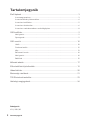 2
2
-
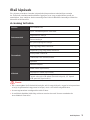 3
3
-
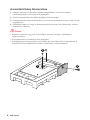 4
4
-
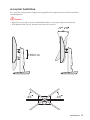 5
5
-
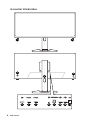 6
6
-
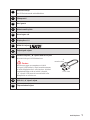 7
7
-
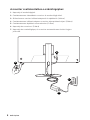 8
8
-
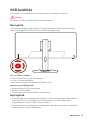 9
9
-
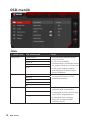 10
10
-
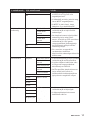 11
11
-
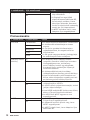 12
12
-
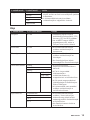 13
13
-
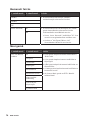 14
14
-
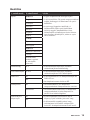 15
15
-
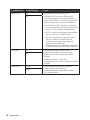 16
16
-
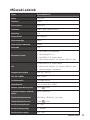 17
17
-
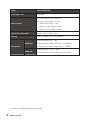 18
18
-
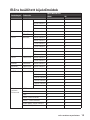 19
19
-
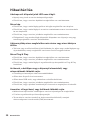 20
20
-
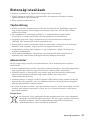 21
21
-
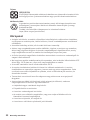 22
22
-
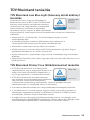 23
23
-
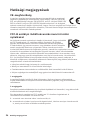 24
24
-
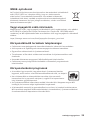 25
25
-
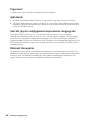 26
26
MSI Optix MAG301RF Návod na obsluhu
- Typ
- Návod na obsluhu
- Tento návod je vhodný aj pre
Súvisiace články
-
MSI MS-3CA7 Návod na obsluhu
-
MSI Optix G273QF Návod na obsluhu
-
MSI Optix MAG322CQR Návod na obsluhu
-
MSI Optix MAG272C Návod na obsluhu
-
MSI MS-3CA8 Návod na obsluhu
-
MSI Optix MAG272C Používateľská príručka
-
MSI Optix MAG342CQR Návod na obsluhu
-
MSI Optix AG321CR Návod na obsluhu
-
MSI MS-3DB2 Návod na obsluhu
-
MSI MS-3CA9 Návod na obsluhu